Chrome浏览器隐私模式实用技巧
发布时间:2025-07-15
来源:Chrome官网

1. 快速进入隐私模式:打开Chrome浏览器,点击右上角的三个垂直点图标,选择“新建无痕窗口”,即可进入隐私模式。也可以通过快捷键`Ctrl+Shift+N`直接打开隐私窗口。
2. 了解隐私模式特点:在隐私模式下,浏览器不会记录浏览历史、Cookie、站点数据和表单信息。但要注意,网站仍可能通过其他方式跟踪活动。
3. 管理Cookie设置:点击浏览器右上角的三点菜单,选择“设置”,在“隐私和安全”部分,点击“Cookie和其他网站数据”或“网站设置”,可以调整Cookie的允许或阻止规则。
4. 注意隐私模式的局限性:虽然隐私模式可以防止本地设备记录浏览活动,但无法完全阻止网站通过其他方式(如IP地址、浏览器指纹等)进行跟踪。因此,在隐私模式下仍需保持警惕,避免泄露个人信息。
5. 结合其他隐私保护措施:除了使用隐私模式外,还可以考虑使用VPN、代理服务器等工具来隐藏真实IP地址,进一步提高网络隐私保护水平。同时,定期清理浏览器缓存、历史记录等也有助于减少隐私泄露的风险。
谷歌浏览器浏览器扩展权限管理详解
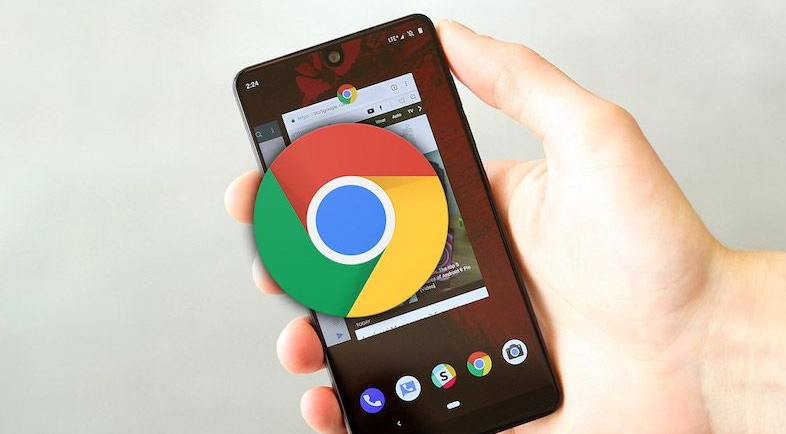
介绍谷歌浏览器扩展权限的管理方法,帮助用户掌握安全使用技巧,防范扩展风险。
Chrome浏览器自动同步浏览数据方法

分享Chrome浏览器自动同步浏览数据的方法,确保多设备无缝衔接并保障数据安全。
Google Chrome浏览器如何通过插件减少视频播放时的错误
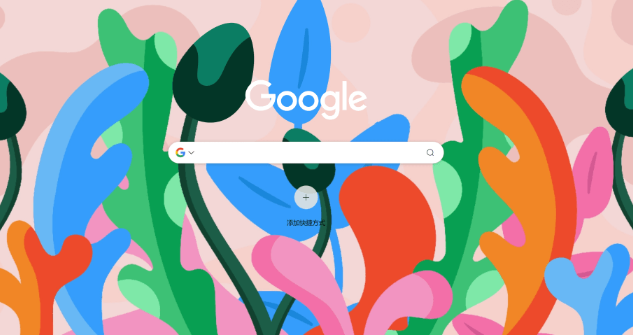
评测几款Google Chrome插件,如Video Error Fixer和BufferReduce,帮助减少视频播放时的错误,提升流畅度和用户体验。
谷歌浏览器最新安全更新功能详解和使用方法

谷歌浏览器持续推出安全更新以应对新型威胁。本文解析最新版本中的安全功能及实际使用方法,帮助用户及时升级并充分利用新特性,确保网络浏览的安全与稳定。
Chrome浏览器下载安装包加速下载实用工具推荐
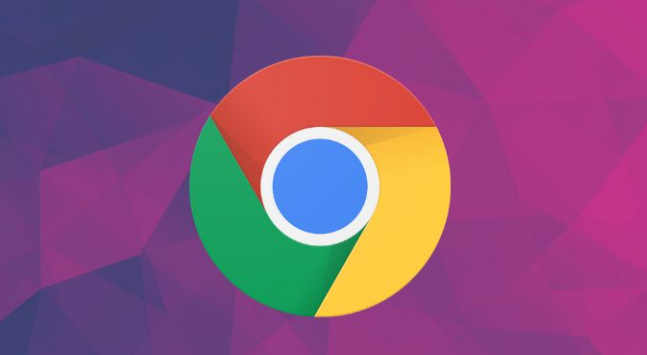
Chrome浏览器安装包可借助多线程下载器如IDM或aria2实现下载提速,适用于大文件或服务器较慢场景。
google浏览器视频格式兼容性测试

通过实测多种视频格式(如MP4、WEBM、MKV等)在google浏览器中的兼容性和播放效果,帮助用户预防格式不兼容问题。
